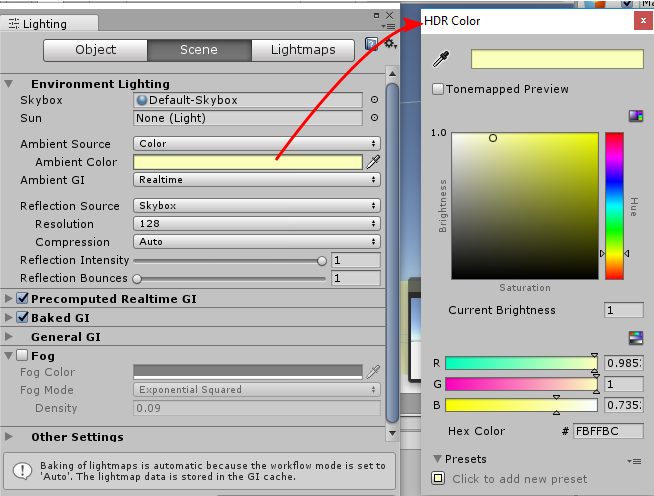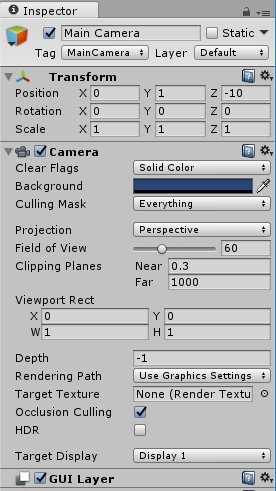Iluminação Global
Segue uma descrição do que cada aba representa:
- Object: Permite que você escolha um objeto no Hierarchy (clicando nele) e possa modificar as configurações de iluminação global, por exemplo informando se esse objeto participará do cálculo do Lightmap ou não.
- Scene: Configurações de iluminação global de toda a cena e não de objetos individuais (exploraremos essas configurações nesta aula).
- Lightmaps: Permite que você crie um arquivo de Lightmap (ou mapa de iluminação). Lightmaps são maneiras de embutir nas texturas do jogo o efeito que as luzes causam nelas, permitindo que esses efeitos não precisem ser recalculados a todo momento, melhorando a performance do seu jogo.
Quanto ao Lightmaps, por ser um assunto avançado de iluminação, você não precisa se preocupar com eles nesse momento. Pela configuração padrão os Lightmaps no Unity são calculados automaticamente, mas se desejar conhecer mais sobre o assunto consulte a documentação oficial do Unity.
Vamos explorar as configurações globais de iluminação de toda a cena, então clique na aba “Scene” da janela Lightning, veja o exemplo na Figura 11. Essa aba é dividida em várias seções: Environment Lightning, Precomputed Realtime GI, Baked GI, General GI, Fog e Other Settings. Trabalharemos, por enquanto, na seção “Environment Lightning”, ou “Iluminação do ambiente” em português.
A seção Environment Lightning é composta por uma série de propriedades que modificam a aparência da iluminação global da cena. Nesta aula tentaremos criar uma iluminação única, bem diferente da iluminação mais focada no realismo, que é a configuração padrão de uma cena no Unity.
Digamos que você queira modificar sua cena para que a iluminação global seja mais em tom amarelo e que o céu seja uma cor sólida laranja, como na Figura 14.
Figura 14 - Exemplo de cena com iluminação global modificada.

Fonte: Captura de tela do Unity – Game Engine. Disponível em:
https://unity3d.com/pt/. Acesso em: 27 de março de 2017.
Reparem que o céu sumiu , pois a iluminação global faz com que o cubo e o cilindro fiquem amarelados, mesmo sendo eles da cor padrão branca.
Para fazer essa mudança precisamos inicialmente abrir a janela Lightning e na aba Scene mudar a propriedade Ambient Source de Skybox para Color. Isso fará com que uma nova propriedade surja, chamada “Ambient Color”, a qual que deve ser modificada para uma cor amarelo claro, conforme a Figura 15.
Figura 15 - Alteração da luz ambiente para uma cor amarelo claro.
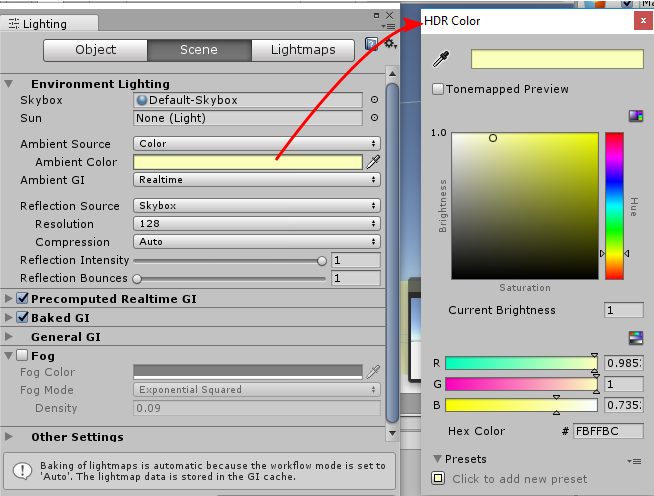
Fonte: Captura de tela do Unity – Game Engine. Disponível em:
https://unity3d.com/pt/. Acesso em: 27 de março de 2017.
Essa mudança faz com que a fonte de luz global da cena (Ambient Source) não seja mais um reflexo da luz do céu (Skybox) e sim uma cor sólida que você escolheu (Ambient Color).
Ao realizar essa mudança, pode fechar a janela Lightning. Clique agora na sua Main Camera e observe suas propriedades no Inspector, conforme a Figura 16.
Figura 16 - Propriedades padrão da Main Camera.
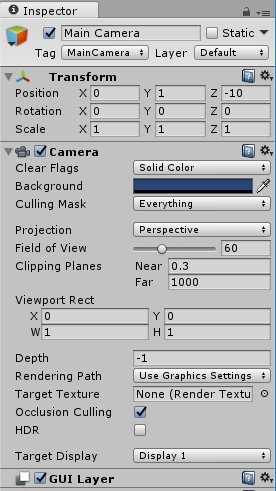
Fonte: Captura de tela do Unity – Game Engine. Disponível em:
https://unity3d.com/pt/. Acesso em: 27 de março de 2017.